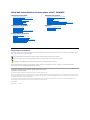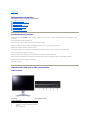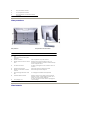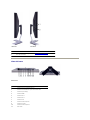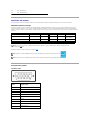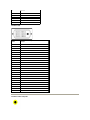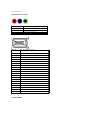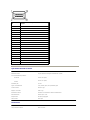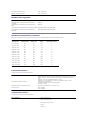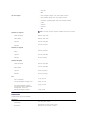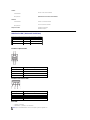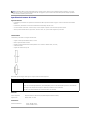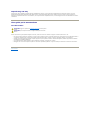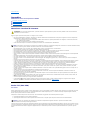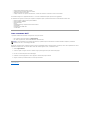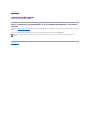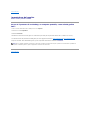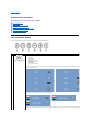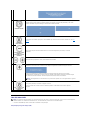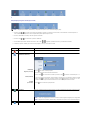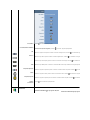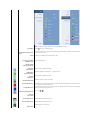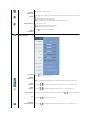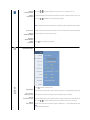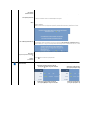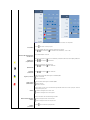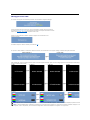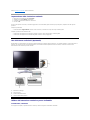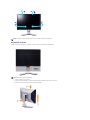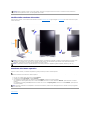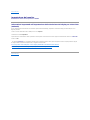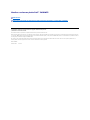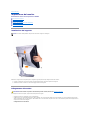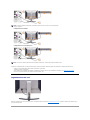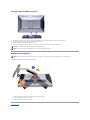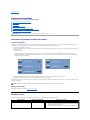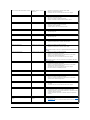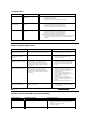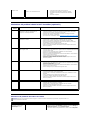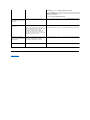Guidadell'utenteMonitorschermopiattoaDell™2408WFP
Nota, Avvisi e Avvertenze
All’interno di questo manuale, parti di testo possono essere accompagnate da un’icona ed essere redatte in neretto o in carattere italic. Questi blocchi sono
note, avvisi e avvertenze e si usano come segue:
Certe avvertenze possono comparire in formati alternati e possono non essere accompagnate da un'icona. In questi casi, la presentazione specifica
dell'avvertenzaèimpostacomeobbligatoriadall'autoritàregolatrice.
Le informazioni contenute in questo documento sono soggette a modifiche senza preavviso.
©2007Dell™Inc.Tuttiidirittiriservati.
ÈseveramentevietatalariproduzioneinqualsiasimodalitàsenzailpermessoscrittodiDellInc.
Marchi registrati utilizzati nel testo: Dell, il logo DELL sono marchi di DellInc; Microsoft e Windows sono entrambi marchi registrati o marchi di Microsoft Corporation negli Stati Uniti
e/o altri paesi. ENERGY STARèunmarchioregistratodell'U.S.EnvironmentalProtectionAgency.ComepartnerdiENERGYSTAR,DellInc.hadeterminatocheilprodottoèconforme
alle line guida per l'efficienza energetica di ENERGY STAR.
Altrimarchienomicommercialipossonoessereutilizzatiinquestodocumentoperfareriferimentoalleentitàtitolarideimarchiedeinomiodeirispettiviprodotti.DellInc.
escludequalsiasiinteressediproprietàneimarchieneinomicommercialinondisuaproprietà.
Model 2408WFP
Dicembre2007Rev.A00
Informazioni sul monitor
Caratteristiche del prodotto
Identificazione delle parti e delle caratteristiche
Specifiche del monitor
Interfaccia USB (Universal Serial Bus)
Specificazioni Lettore di Scheda
CapacitàPlugandPlay
Linee guida per la manutenzione
Impostazione del monitor
Installazione del supporto
Collegamento del monitor
Organizzazione dei cavi
Fissaggio della Soundbar al monitor (Opzionale)
Rimozione del supporto
Funzionamento del monitor
Uso del pannello frontale
Uso dell'OSD
Impostazione della Risoluzione ottimale
Uso della barra audio Dell (Opzionale)
Utilizzo dell'estensione verticale a perno inclinabile
Modifica della rotazione del monitor
Rotazione del sistema operativo
Risoluzione di problemi
Risoluzione dei problemi specifici del monitor
Problemi comuni
Problemi video
Sintomi Specifici del prodotto
Problemi specifici dell'USB (Universal Serial Bus)
RisoluzionedeiproblemirelativiaDell™Soundbar(opzionale)
Risoluzione di problemi del Lettore di scheda
Appendice
Attenzione: Istruzioni di sicurezza
Avviso FCC (Solo USA)
ComecontattareDell™
NOTA: UNA NOTA indica un’informazione importante che aiuta ad utilizzare meglio il proprio sistema computer.
AVVISO: UN AVVISO indica un danno potenziale all'hardware o una perdita di dati e vi dice come evitare il problema.
AVVERTENZA: UN AVVERTENZA indica il potenziale di danni alle cose, di lesioni alle persone o di morte.

Torna all'indice
Informazionisulmonitor
Guida dell'utente monitor schermo piatto DellT 2408WFP
Caratteristiche del prodotto
Identificazione delle parti e dei comandi
Specifiche del monitor
Interfaccia USB (Universal Serial Bus)
Specificazioni Lettore di Scheda
CapacitàPlugandPlay
Linee guida per la manutenzione
Caratteristiche del prodotto
Il monitor a schermo piatto 2408WFPèdotatodiunamatriceattiva,TFT(thin-film transistor ), display a cristalli liquidi (LCD). Le caratteristiche del monitor
comprendono:
■ area di visualizzazione del 24 pollici (609.6 mm).
■risoluzione1920x1200,piùsupportoschermointeroperrisoluzionimassime.
■ Angolo di visualizzazione largo che permette la visualizzazione seduti e in piedi, o in movimento da parte a parte.
■ Regolazione inclinazione, rotazione e estensione verticale.
■ Piedistallo removibile e fori di montaggio VESA (Video Electronics Standards Association) da 100 mm per soluzioni di montaggio flessibili.
■ Funzione Plug and play se supportata dal sistema.
■ Regolazioni OSD (On-ScreenDisplay)perunaconfigurazioneeottimizzazionepiùsemplicedelloschermo.
■ CD con software e documentazione che comprende un file informativo (INF), Image color Matching File (ICM), e documentazione del prodotto.
■FunzioneEnergySaverperlaconformitàconEnergyStar.
■ Slot blocco di sicurezza.
Identificazione delle parti e delle caratteristiche
Vista frontale
Vista frontale
Comandi pannello frontale
Etichetta
Descrizione
1
Selezione sorgente di ingresso
2
Selezionare PIP (Picture In Picture)/PBP (Picture By
Picture)
3
Menu OSD/Selezione

Vista posteriore
VistaposterioreVistaposterioreconbasemonitor
Vista laterale
4
Giù(-)/luminositàecontrasto
5
Su (+)/regolazione automatica
6
Tasto di accensione (con indicatore luminoso
accensione)
Etichetta
Descrizione/Uso
1
Fori di montaggio di tipo VESA (100
mm)
(Nella parte posteriore della piastra
della base)
Da utilizzare per montare il monitor
2
Etichetta connettori
Indica la posizione e il tipo dei connettori.
3
Etichetta numero di serie con codice a
barre
Etichetta numero di serie del codice a barre - Far
riferimento all'etichetta se si desidera contattare Dell per
ricevere il supporto tecnico.
4
Slot blocco di sicurezza
Per fissare e proteggere il monitor, utilizzare il blocco di
sicurezza.
5
Pulsante rilascio supporto
Premere per staccare il supporto dal monitor.
6
Etichetta con riferimenti a standard
normativi
Elenco delle approvazioni e degli enti.
7
Staffe di fissaggio della Barra audio
Dell
Per il fissaggio del Soundbar di Dell (opzionale)
8
Tasto Blocca/Rilascio monitor
Spingere il monitor verso il basso, premere il tasto per
sbloccare il monitor, e quindi sollevare il monitor, fino a
quando non arriva all'altezza desiderata.
9
Foro passaggio cavi
Per poter organizzare in modo ordinato il passaggio dei
cavi nel sostegno.

Vista dal basso
Vista dal basso
Latodestro
Lato sinistro
Etichetta
Descrizione
1
Lettore di scheda: per i dettagli consultare Specificazioni Lettore di Scheda
2
PortaUSBdownstream
Etichetta
Descrizione
1
Connettore del cavo di alimentazione CA
2
ConnettoredialimentazioneCCperlaBarraaudioDell™
3
Connettore porta display
4
Connettore HDMI
5
Connettore DVI 1
6
Connettore DVI 2
7
Connettore VGA
8
Connettore Video composito
9
Connettore S-Video
10
Connettore Video component
11
Uscita audio

Specifiche del monitor
La sezione seguente illustra le informazioni relative ai vari metodi di gestione energia e l'assegnazione dei piedini ai vari connettori del monitor.
Modalitàrisparmioenergia
SeilpropriocomputerèdotatodischedagraficaosoftwareinstallatocompatibileVESADPMS,ilmonitorèingradodiridurreautomaticamenteilproprio
consumodienergiaquandononèinuso.?ÈriferitoallaModalitàrisparmioenergetico*.Sevienerilevataattivitàdallatastiera,mouseoaltridispositividi
ingresso, il monitor si "sveglia" automaticamente. La tabella seguente indica il consumo di energia e gli indicatori per questa funzione di risparmio automatico
dicorrente:
Accendere il computer e attivare il monitor per accedere all'OSD.
Assegnazione piedini
Connettore VGA
12
PortaUSBupstream
13
PorteUSBdownstream
ModalitàVESA
Sinc. orizzontale
Sinc. verticale
Video
Indicatore di
alimentazione
Consumo energetico
Funzionamento normale
Attiva
Attiva
Attiva
Verde
110 W (massimo)*
57 W (normale)**
Stand-by
Inattiva
Inattiva
Scuro
Ambra
Inferiore a 2 W
Monitor spento
-
-
-
Spento
Inferiore a 1 W
* Con audio + USB
**Senzaaudio+USB
NOTA: Il menu OSDfunzionasoloinmodalitàoperativanormale.Altrimenti,verràvisualizzatounodeiseguentimessaggiaseconda
dell'ingresso selezionato.
NOTA: IlmonitorèconformeaENERGYSTAR®cosìcomeècompatibileconlagestioneenergiaTCO'99/TCO'03.
NOTA:IlconsummoZeroinmodalitàOFFpuòessereeseguitosolamentescollegandoilcavoprincipaledalmonitor.
Numero
piedino
Lato 15 pin del cavo
segnale collegato
1
Video-Rosso
2
Video-Verde
3
Video-Blu
4
Terra
5
Controllo automatico
6
Terra-R
7
Terra-G
8
Terra-B
9
Computer 5V/3.3V

Connettore DVI
Connettore Video composito
10
Terra-sinc
11
Terra
12
Dati DDC
13
Sinc O
14
Sinc V
15
Clock DDC
Numero
piedino
Lato 24 pin del cavo segnale
collegato
1
TMDS RX2-
2
TMDS RX2+
3
TMDS terra
4
Fluttuante
5
Fluttuante
6
Clock DDC
7
Dati DDC
8
Fluttuante
9
TMDS RX1-
10
TMDS RX1+
11
TMDS terra
12
Fluttuante
13
Fluttuante
14
Alimentazione +5V/+3.3V
15
Controllo automatico
16
Rilevamento plug and play
17
TMDS RX0-
18
TMDS RX0+
19
TMDS terra
20
Fluttuante
21
Fluttuante
22
TMDS terra
23
Frequenza+ TMDS
24
Frequenza- TMDS

LUMA COMPOSITE CHROMA
Component Video Connector
Connettore porta display
Connettore HDMI
Numero di pin
Lato a 3 pin del cavo di segnale (Cavo non incluso)
1
Y (Segnale di luminanza)
2
Pb (Segnale differenziale colore)
3
Pr (Segnale differenziale colore)
Numero di
pin
Lato 20 pin del cavo di segnale
collegato
1
ML0(p)
2
GND
3
ML0(n)
4
ML1(p)
5
GND
6
ML1(n)
7
ML2(p)
8
GND
9
ML2(n)
10
ML3(p)
11
GND
12
ML3(n)
13
GND
14
GND
15
AUX(p)
16
GND
17
AUX(n)
18
HPD
19
Re-PWR
20
PWR

Numero di
pin
Lato 19 pin del cavo di segnale
collegato
1
TMDS DATA 2+
2
TMDS DATA 2 SHIELD
3
TMDS DATA 2-
4
TMDS DATA 1+
5
TMDS DATA 1 SHIELD
6
TMDS DATA 1-
7
TMDS DATA 0+
8
TMDS DATA 0 SHIELD
9
TMDS DATA 0-
10
TMDS CLOCK
11
TMDS CLOCK SHIELD
12
TMDS CLOCK-
13
Floating (Fluttuante)
14
Floating (Fluttuante)
15
DDC CLOCK (SDA)
16
DDC DATA (SDA)
17
GROUND
18
+5V POWER (ALIMENTAZIONE +5V)
19
RILEVAMENTO PLUG AND PLAY
Specifiche Pannello frontale
Tipo schermo
Matrice attiva - TFT LCD
Dimensioni schermo
24 pollici (dimensioni immagine visualizzabile da 24 pollici)
Area di visualizzazione predefinita:
Orizzontale
518 mm (20.4 pollici)
Verticale
324 mm (12.7 pollici)
Definizione pixel
0,27 mm
Angolo di visualizzazione
178°(Verticale)tipica,178°(Orizzontale)tipica
Uscita luminanza
400 cd/m ²(typ)
Rapporto di contrasto
1300:1 (typ)
Rivestimento schermo
Antiriflesso con rivestimento resistente all'abrasione 3H
Retroilluminazione
Sistema tipo U 7 CCFL
Response Time
6ms tipica (grigio-grigio)
Gamma colore
102% tipica
Risoluzione
Campo scansione orizzontale
da 30 kHz a 83 kHz (automatico)
Campo scansione verticale
da56Hza75Hz

Risoluzione predefinita ottimale
1920x 1200 a 60 Hz
Massima risoluzione predefinita
1920 x 1200 a 60 Hz
Modalitàvideosupportate
Funzionalitàperlavisualizzazionevideo(riproduzioneDVI)
480p/576p/720p/1080p (Supporta HDCP)
Funzionalitàperlavisualizzazionevideo(Riproduzione
composite)
NTSC/PAL
Funzionalitàperlavisualizzazionevideo(RiproduzioneS-
Video)
NTSC/PAL
Funzionalitàperlavisualizzazionevideo(riproduzioneHDMI)
480i/480p/576i/576p/720p/1080i/1080p
Funzionalitàperlavisualizzazionevideo(Riproduzione
component)
480i/480p/576i/576p/720p/1080i/1080p
Modalitàdivisualizzazionepredefinite
Dellgarantisceledimensionidell'immagineedilcentraggiopertuttilemodalitàpredefiniteriportatenellatabellaseguente:
Modalità
visualizzazione
Frequenza
orizzontale (kHz)
Frequenza
verticale (Hz)
Pixel Clock
(MHz)
Polaritàsinc
(Orizzontale/Verticale)
VGA, 720 x 400
31.5
70.1
28.3
-/+
VGA, 640 x 480
31.5
59.9
25.2
-/-
VESA, 640 x 480
37.5
75.0
31.5
-/-
VESA, 800 x 600
37.9
60.3
40.0
+/+
VESA, 800 x 600
46.9
75.0
49.5
+/+
VESA, 1024 x 768
48.4
60.0
65.0
-/-
VESA, 1024 x 768
60.0
75.0
78.8
+/+
VESA, 1152 x 864
67.5
75.0
108.0
+/+
VESA, 1280 x 1024
64.0
60.0
108.0
+/+
VESA, 1280 x 1024
80.0
75.0
135.0
+/+
VESA, 1600 x 1200
75.0
60.0
162.0
+/+
VESA, 1920 x 1200
74.5
60.0
154.0
+/-
Connessione elettrica
La tabella seguente riporta le specifiche elettriche:
Segnali ingresso video
RGB analogico, 0,7 Volt +/-5%,impedenzadiingresso:75ohm
TMDS DVI-D digitale, 600 mV per ogni linea differenziale, impedenza di ingresso: 50 ohm
S-video, ingresso Y 1 volt (p-p), ingresso C 0,286 volt (p-p), impedenza di ingresso: 75
ohm
Composite, 1 volt (p-p), impedenza di ingresso: 75 ohm
Component: Y, Pb, Pr sono tutti 0.5~1volt(p-p), impedenza di ingresso: 75 ohm
Sincronizzazione segnali di ingresso
Orizzontale e verticale separati;
3,3V CMOS o 5V Livello TTL, sinc. positivo o negativo
SOG (Sync su verde)
Tensione di ingresso CA/frequenza /corrente
da 100 a 240 V CA/50 o 60 Hz + 3 Hz/2,0 A (max.)
Corrente di punta
120V: 40A (Max.)
240V: 80A (Max.)
Caratteristihce fisiche
La tabella seguente riporta le caratteristiche fisiche:
Tipo di connettore
l D-sub: connettore blu
l DVI-D: connettore bianco
l Porta display: connettore nero
l S-video
l Composite

l Component
l HDMI
Tipo di cavo segnale
l D-sub: scollegabile, analogico, 15 pin, fornito collegato al monitor
l DVI-D:scollegabile, digitale, 24 pin, fornito collegato al monitor
l Porta display: Scollegabile, digitale, 20pin, fornita scollegata dal monitor
l S-video
l Composite
l Component
l HDMI
NOTA: I cavi S-video, composite, component, e HDMI non sono inclusi con il monitor.
Dimensioni (con supporto):
Altezza(Compressa)
396,8 mm (15,62 pollici)
Altezza (Estesa)
496,8 mm (19,56 pollici)
Larghezza
559,7 mm (22,04 pollici)
Profondità
207,6 mm (8,17 pollici)
Dimensioni (con supporto)
Altezza
359.6 mm (14,4 pollici)
Larghezza
559.7 mm (22,04 pollici)
Profondità
87.5 mm (3,44 pollici)
Dimensioni del supporto
Altezza(Compressa)
338.2 mm (13,31 pollici)
Altezza (Estesa)
379.2 mm (14,93 pollici)
Larghezza
432 mm (17,01 pollici)
Profondità
207.6 mm (8,17 pollici)
Peso
Peso con l'imballaggio
11,7kg( 26,41 lb )
Pesoconassemblaggiodelsupportoecavi
9,58kg( 21,74 lb )
Peso senza assemblaggio di supporto
(Per montaggio a muro o considerazioni di
montaggio VESA - nessun cavo)
6,74 kg ( 15,48 lb )
Peso dell'assemblaggio del supporto
2,16 kg (4,76 lb )
Ambientale
La tabella seguente riporta i limiti ambientali:
Temperatura:
Funzionamento
da 5°a35°C(da41°a95°F)
Non operativo
Conervazione:da0°a60°C(da32°a140°F)
Spedizione: da -20°a60°C(da -4°a140°F)

Interfaccia USB (Universal Serial Bus)
Connettore upstream USB
Connettore downstream USB
Porte USB:
l 1 upstream - posteriore
l 4 downstream - 2 posteriori; 2 sul lato destro
Umidità:
Funzionamento
da 10% a 80% (senza condenza)
Non operativo
Conervazione: da 5% a 90% (senza condenza)
Spedizione: da 5% a 90% (senza condenza)
Altitudine:
Funzionamento
3.657,6 m (12.000 ft) massimo
Non operativo
12,192 m (40.000 ft) massimo
Dissipatore termico
375 BTU/ora (massimo)
195 BTU/ora (tipico)
Questomonitorsupportal'interfacciaadaltavelocitàUSB2.0certificata.*
Velocitàditrasferimento
Velocitàdati
Consumoenergetico
Altavelocità
480 Mbps
2,5W(max.perogniporta)
Pienavelocità
12 Mbps
2,5W(max.perogniporta)
Bassavelocità
1.5 Mbps
2,5W(max.perogniporta)
Numero di pin
Lato a 4 pin del cavo di segnale
1
DMU
2
VCC
3
DPU
4
GND
Numero di pin
Lato a 4 pin del cavo di segnale
1
VCC
2
DMD
3
DPD
4
GND
NOTA:perlafunzionalitàUSB2.0occorreuncomputeringradodisupportare2.0

Specificazioni Lettore di Scheda
Sguardo Generale
l IlFlashMemoryCardReaderèundispositivodimemorizzazioneUSBchepermetteall'utentedileggereescrivereleinformazioninellaschedadi
memoria.
l IlFlashMemoryCardReaderèriconosciutoautomaticamentedaWindows®2000, XP e Vista.
l Una volta installata e riconosciuta, ciascuna memory card (slot) separata si presenta come una lettera separata drive/drive.
l Tutte le operazioni standard dei file (copia, elimina, trascina e rilascia, ecc.) possono essere eseguite con questo drive.
Caratteristiche
Il Flash Memory Card Reader ha le seguenti caratteristiche:
l Supporta i sistemi operativi Windows 2000, XP e Vista
l Nessun supporto Windows 9X da Dell
l DispositivodiClasseMemorizzazionediMassa(NessundriverèrichiestoinWindows2000,XPeVista)
l Certificazione USB-IF
l Supporta vari media di memory card
Nella tabella seguente vengono indicati gli slot e il tipo di scheda di memoria supportato:
Generale
Prestazione
NOTA:L'interfacciaUSBdelmonitorfunzionaSOLOquandoilmonitorèacceso(oppuresitrovainmodalitàdirisparmioenergetico).Seilmonitor
viene spento e riacceso, l'enumerazione dell'interfaccia USB viene aggiornata; per il normale funzionamento delle periferiche collegate potrebbero
essere necessario attendere qualche secondo.
Numero di Slot
Tipo di schede di memoria Flash
1
Compact Flash tipo I/II Card (CF I/II) / Dischi rigidi ATA forma CF su bus USB 2.0
2
xD-Picture Card
Memory Stick Card (MS)/High Speed Memory Stick (HSMS)/Memory Stick Pro Card (MS PRO)/Memory Stick Duo (con Adattatore)
Secure Digital Card (SD)/Mini Secure Digital (con Adattatore)/TransFlash Card (con Adattatore)
Multi Media Card (MMC)/MultiMedia Card di dimensioni ridotte (con Adattatore)
Tipo di collegamento
DispositivoUSB2.0adAltaVelocità(CompatibileDispositivoUSBPienaVelocità)
Supportato OS
Windows 2000, XP e Vista
Velocitàditrasferimento
Lettura: 480 Mb/s (mass.)
Scrittura: 480 Mb/s (mass.)

CapacitàPlugandPlay
IlmonitorpuòessereinstallatosuqualsiasisistemacompatibilePlugandPlay.Ilmonitorfornisceautomaticamentealsistemadelcomputerisuoidati
identificativi Extended Display Identification Data (EDID) tramite i protocolli del Display Data Channel (DDC)in modo che il sistema si possa configurare e
ottimizzareleimpostazionidelmonitor.Sedesiderato,l'utentepuòselezionareimpostazionidiverse,manellamaggioranzadeicasil'installazionedelmonitor
èautomatica.
Linee guida per la manutenzione
Cura del monitor
PerPermantenerelamigliorequalitàimmaginesulmonitor,usareunoscreensaverdinamicoespegnereilmonitorqualoranoninuso:
l Per pulire lo schermo antistatico, inumidire con acqua un panno morbido e pulito. Se possibile, utilizzare un panno apposito per la pulizia degli schermi o
una soluzione appropriata per i rivestimenti antistatici. Non utilizzare benzene, solvente, ammoniaca, detergenti abrasivi o aria compressa.
l Utilizzareunpannoleggermenteinumiditoetiepidoperpulirelepartiinplastica.Evitarediutilizzaredetergentidiqualsiasitipopoichéalcunilasciano
sullaplasticaunapellicolaopalescente.
l Sesinotadellapolverebiancaquandosiaprelaconfezionedelmonitor,rimuoverlaconunpanno.
l Maneggiareconcurailmonitorpoichélepartiscuredelmonitorpotrebberograffiarsieisegnisonomoltopiùevidentichesuimonitordicolorechiaro.
Torna all'indice
AVVERTENZA: leggere e rispettare le Istruzioni di sicurezza prima di pulire il
monitor.
AVVERTENZA: prima di pulire il monitor, scollegarlo dalla presa di corrente
elettrica.

Tornare all'Indice
Appendice:
Guidadell'utentemonitorschermopiattoDell™2408WFP
Attenzione: Istruzioni di sicurezza
Avviso FCC (Solo USA)
ComecontattareDell™
Attenzione: Istruzioni di sicurezza
Leggere e seguire queste istruzioni quando ci si collega e si usa il monitor:
l Per evitare di danneggiare il computer, assicurarsi che il selettore della tensione sull’alimentatore del computer sia regolato in modo da corrispondere
all’alimentazione a corrente alternata (CA) disponibile:
¡ 115 volts (V)/60 hertz (Hz) in quasi tutti gli Stati del Nord e del Sud America e qualche paese dell'est come Giappone, Corea del Sud (anche 220
volt (V)/60 hertz (HZ) e Taiwan.
¡ 230 V/50 Hz in quasi tutta l' Europa, il Medio e l'Estremo Oriente.
l Inoltre accertatevi sempre che il monitor sia regolato per funzionare con l'alimentazione AC dell'abitazione.
l Non immagazzinare o usar e il monitor LCD in ambienti esposti a calore, luce diretta del sole, o freddo estremo.
l Evitare di spostare il monitor LCD tra ambienti con grandi differenze di temperatura.
l Non far subire al monitor LCD forti vibrazioni o impatti severi. Per esempio: non collocare il monitor LCD nel cofano di una macchina.
l NonimmagazzinareousareilmonitorLCDinambientipolverosioespostiagrandepercentualed'umidità.
l Non consentire ad acqua o altri liquidi di essere versati sulla superficie o all'interno del monitor LCD.
l Tenere il monitor a schermo piatto a temperatura d'ambiente. Condizioni di caldo o freddo eccessivo possono avere effetti negativi sui cristalli liquidi del
display.
l Noninserireassolutamentenulladimetalliconelleaperturedelmonitorperchèpotrebberocausarescaricheelettriche.
l Perevitarescaricheelettriche,nontoccarel'internodelmonitor.Solountecnicoqualificatodovràaprirelacassadelmonitor.
l Nonusareilmonitorseilcavodell'alimentazioneèstatodanneggiato.Nonappoggiareoggettisulcavo,etenerlolontanopernonfareinciamparele
persone.
l Quando si stacca la presa di corrente, non tirare il cavo, ma solo la spina.
l Le aperture della cassa del monitor servono per la ventilazione. Per impedire fenomeni di surriscaldamento, esse non devono essere bloccate o coperte.
Inoltre, evitare di usare il monitor sul letti, divani, tappeti, oppure su altre superfici morbide. In questo caso le aperture di ventilazione della parte
inferiore della cassa potrebbero bloccarsi. Se mettete il monitor su scaffali o in qualche spazio chiuso, cercare di dare una ventilazione adequata.
l Collocareilmonitorinpostiabassaumiditàeconminimapolvere.Evitarespazicomeseminterratiumidiocorridoipolverosi.
l Non esporre il monitor alla pioggia e non usarlo vicino all'aqua (in cucina, accanto alla piscina, ecc). Se il monitor si bagna accidentalmente, staccare la
spinaemetteteviincontattoimmediatoconunoperatoreautorizzato.Sipuòpulireilmonitorconunpannoumido,quandoènecessario,maprima
staccate la spina del monitor.
l Collocareilmonitorsoprasuperficisolideetrattatelodelicatamente.Loschermoèfattodivetroepotrebbedanneggiarsisecadeoseècolpitoconun
oggetto appuntito.
l Collocare il monitor vicino a zone accessibili e piu' comode per la presa di corrente.
l Se il monitor non funziona perfettamente, e se vi sono suoni insoliti o cattivi odori, staccate la spina immediatamente e mettetevi in contatto con
l'operatore autorizzato o con il servizio di assistenza.
l Noncercatedirimuoverelacoperturaposteriore,perchèpotresteesporviarischidiscaricheelettriche.Lacoperturaposterioredovràessereaperta
solo da tecnici specializzati.
l L'alta temperatura potrebbe causare problemi. Non usare il monitor alla luce diretta del sole, e tenetelo lontano da fonti di calore, fornelli, focolari, ed
altro.
l Staccarelaspinadelmonitorquandononvieneusatoconcontinuità.
l Staccare la spina del monitor prima di ogni servizio di manutenzione.
l Le lampadine Hg di questo prodotto contengono mercurio e devo essere riciclate o smaltite in base alle leggi locali, regionali o statali. Oppure
mettersi in contatto con l'associazione delle industrie elettriche per ulteriori informazioni: WWW.EIAE.ORG.
Avviso FCC (Solo USA)
FCC Classe B
Questa apparecchiatura genera, utilizza e emana radiofrequenza, e se non viene installata e utilizzata secondo quanto prescritto nel manuale del costruttore,
puòcausaredisturbarelaricezioneradioetv.Questaapparecchiaturaèstatasottopostaaprove,eèconformeailimitiperdispositividigitalidiClasseB,
secondo quanto previsto dalla Parte 15 delle norme FCC.
Ildispositivoèconformeallaparte15dellenormeFCC.Ilfunzionamentoèsoggettoalleduecondizioniriportatediseguito:
1. Questaapparecchiaturanondevecausareinterferenze.
2. Questa apparecchiatura deve accettare qualsiasi interferenza ricevuta, comprese quelle che possono essere causa di malfunzionamento.
I limiti sono stati previsti per offrire una ragionevole protezione contro le interferenze nocive nelle installazioni domestiche. Tuttavia, non si garantisce che non
ci saranno interferenze con installazioni particolari. Qualora la presente apparecchiatura determinasse interferenze dannose alla ricezione radio e tv, coca che
puòesseredeterminataaccendendoespegnendol'apparecchiatura,siraccomandadiprovareaeliminareilproblemaadottandounaopiùdelleseguenti
misure:
AVVERTENZA: L'uso di controlli, aggiustamenti, o procedure diverse da quelle specificate in questo documento potrebbe causare scariche elettriche,
rischi elettrici, e/o rischi meccanici.
NOTA: questo monitor non necessita o non dispone di un selettore di tensione per la regolazione dell’
ingressoditensioneCA.Accetteràautomaticamentequalsiasitensionedi
ingresso CA secondo le gamme definite nella sezione relativa alle “Caratteristiche elettriche”.
AVVISO: Le norme FCC prevedono che cambiamenti o modifiche non esplicitamente approvate da Dell Inc. possano far decadere il diritto
dell'utilizzatore all'uso della presente apparecchiatura.

l Orientare diversamente l'antenna ricevente.
l Cambiare di posto al sistema rispetto al ricevitore.
l Allontanare il sistema dal ricevitore.
l Collegare il sistema a una presa di corrente diversa, in modo che il sistema e il ricevitore si trovino su circuiti diversi.
Se necessario rivolgersi a un rappresentante Dell Inc o a un tecnico radiotelevisivo esperto per avere altri suggerimenti.
LeinformazionicheseguonosonoforniteperildispositivoodispositivicopertiinquestadocumentazioneinconformitàallenormativeFCC:
l Nome del prodotto: Monitor schermo piatto 2408WFP
l Numero modello: 2408WFPb
l Nome dell'azienda:
Dell Inc.
Worldwide Regulatory Compliance & Environmental Affairs
One Dell Way
Round Rock, Texas 78682 USA
512-338-4400
Come contattare Dell™
ÈpossibilecontattareDellaccedendoalseguentesitowebopertelefono:
l Per il supporto tramite web, andare su support.dell.com.
l Per i clienti negli Stati Uniti, chiamare 800-WWW-DELL (800-999-3355).
Dellfornisceilsupportoonlineetelefonicoeopzionisuiservizi.Ladisponibilitàvariainrelazionealpaeseealprodotto,ealcuniservizipotrebberononessere
disponibili nella propria area. Per contattare Dell in merito alla vendita, supporto tecnico, o assistenza ai clienti:
1. Visitare support.dell.com.
2. Verificare il paese o la regione nel menu a tendina Scegli un paese/regione nella parte inferiore della pagina.
3. Fare clic su Contatti nella parte sinistra della pagina.
4. Selezionareilservizioappropriatooilinkdisupportoinrelazionealleproprienecessità.
5. ScegliereilmetodopercontattareDellchesiritienepiùconveniente.
Tornare all'Indice
NOTA:SenonèdisponibileunaconnessioneInternetattiva,èpossibilereperireleinformazionisulcontattosullafatturad'acquisto,ladistintadi
spedizione, sulla nota, o sul catalogo prodotti Dell.

Tornare all'Indice
Impostazione del monitor
MonitoraschermopiattoDell™2408WFP
SesièinpossessodiundesktopDell™ o di un computer portatile Dell™ con accesso
internet
1. Accedere a http://support.dell.com, e inserire il numero identificativo per l'assistenza del PC, e scaricare l'ultima versione del driver per la scheda
grafica.
2. Dopo aver installato i driver per l'Adattatore grafico, provare a impostare nuovamente la risoluzione su 1920x1200.
Tornare all'Indice
NOTA:Senonèpossibileimpostarelarisoluzionesu1920x1200,contattareDell™ per informazioni relative all'Adattatore grafico che supporta le
risoluzioni.

Tornare all'Indice
Impostazione del monitor
MonitoraschermopiattoDell™2408WFP
Senonsièpossessodiundesktop,uncomputerportatile,ounaschedagrafica
Dell™
1. Fare clic col tasto destro del mouse sul desktop e fare clic su Proprietà.
2. Selezionare la scheda Impostazioni.
3. Selezionare Avanzate.
4. Identificare il fornitore del controller grafico con la descrizione posta nella parte superiore della finestra (ad es., NVIDIA, ATI, Intel ecc.).
5. Far riferimento al sito del provider della scheda grafica per il driver aggiornato (ad esempio, http://www.ATI.com O http://www.NVIDIA.com).
6. Dopo aver installato i driver dell'Adattatore grafico, provare a impostare nuovamente la risoluzione su 1920x1200.
Tornare all'Indice
NOTA:Senonèpossibileimpostarelarisoluzionesu1920x1200,contattareilproduttoredelcomputeroprendereinconsiderazionelapossibilitàdi
acquistareunadattatoregraficoingradodisupportarelarisoluzionevideo1920x1200.

Ritorna al sommario
Funzionamento del monitor
Guida dell’utenteMonitorschermopiattoaDell™2408WFP
Uso del pannello frontale
Uso del menu OSD
Impostazioni per risoluzione ottimale
Uso della barra audio Dell (Opzionale)
Utilizzo dell'estensione verticale a perno inclinabile
Modifica della rotazione del monitor
Rotazione del sistema operativo
Uso del pannello frontale
Usare i tasti del pannello frontale del monitor per regolare le impostazioni dell’immagine.
A
Seleziona sorgente input
Usare il pulsate Seleziona sorgente input per scegliere tra due diversi segnali video che possono essere collegati al monitor.
l Input VGA
l Input DVI-D 1
l Input DVI-D 2
l Input Porta display
l Input HDMI
l Input Video component
l Input S-Video
l Input Video composite
Scorrendo i vari input verranno visualizzati i seguenti messaggi per indicare la sorgente input selezionata.
Potrebbero trascorrere alcuni secondi
prima che l'immagine appaia.
If either VGA or DVI-D input is selected and both VGA and DVI-
D cables are not connected, a floating dialog box as shown below appears.
Se sia l'input S-
Video,Composite,HDMIoComponentvengonoselezionatieicavionsonocollegatiolasorgentevideoèdisattivata,lo
schermo non visualizza le immagini. Se si preme un tasto qualsiasi (eccetto il tasto accensione), il monitor mostra il messaggio seguente:
o
o
o
o
o

Uso del menu OSD
1.Premere il tasto MENU per avviare il menu OSD e visualizzare il menu principale.
Menu principale per Ingresso analogico (VGA)
B
Seleziona PIP/PBP
UsarequestopulsanteperattivarelaregolazionedellamodalitàPIP(Picture-in-Picture)/PBP (Picture-by-Picture).
Tenendopremutoquestopulsantelemodalitàcambianocomeindicatodiseguito:OFF(Disattivato)-->PIP-->PBP.
Verrannovisualizzatiiseguentimessaggiinrelazioneallamodalitàselezionata.
→
→
C
Tasto menu
OSD/selezione
IltastoMenuvieneutilizzatoperaprireedusciredall'OSDeperusciredaimenuedaimenusecondari.SivedaUso
dell'OSD
D
Tasto di scelta rapida
Brightness
(Luminosità)/Contrast
(Contrasto)
Usarequestotastoperaccederedirettamentealmenudicontrollo"Brightness(Luminosità)"e"Contrast
(Contrasto)".
D,
E
Giù(-) e Su (+)
Usare questi tasti per impostare i valori (aumentare/diminuire) dell'OSD.
E
Auto Adjust
Usare questo tasto per attivare la configurazine e la regolazione automatici. La seguente finestra di dialogo viene
visualizzata su uno schermo nero, mentre il monitor esegue la regolazione automatica dell'ingresso corrente:
Il tasto Auto regolazione consente di effettuare la regolazione automatica del monitor per regolare
automaticamenteilsegnalevideoiningresso.DopoaverutilizzatolaRegolazioneAutomatica,èpossibileeseguire
una ulteriore sintonia fine utilizzando i controlli Frequenza Pixel (Grezza) e Fase (Fine) dell'OSD.
NOTA:
L'Auto Regolazione non viene effettuata se si preme il tasto quando non ci sono segnali video in ingresso o
cavi attivi.
F
Tasto di alimentazione
(con indicatore
luminoso)
Usare questo pulsante per accendere e spegnere il monitor.
IlLEDverdeindicacheilmonitorèaccesoetotalmenteoperativo.IlLEDambraindicalostatodirisparmio
energetico.
NOTA: Se si modificano delle impostazioni e si procede entrando in un altro menu, o uscendo dal menu OSD, il monitor salva automaticamente le
suddettemodifiche.Lemodifichesonosalvateanchese,unavoltaeffettuate,siattendecheilmenuOSDscompaia.

O
Menu principale per Ingresso non analogico (non VGA)
2.Premere i tasti e per scorrere tra le opzioni di impostazione. Quando ci si sposta da un'icona all'altra, viene evidenziato il nome dell'opzione. Si
veda la tabella seguente per avere l'elenco completo delle opzioni disponibili per il monitor.
3.PremereiltastoMENUunavoltaperattivarel'opzioneevidenziata.
4.Premere i tasti e per selezionare il parametro desiderato.
5.PremereMENUperaccedereallabarrascorrevoleeusareitasti e , seguendo gli indicatori sul menu, per effettuare le modifiche.
6.Selezionare l'opzione "indietro" per tornare al menu principale o "esci" per uscire dal menu OSD.
NOTA: La RegolazioneAutomatica(AUTOADJUST)èdisponibilesoloquandosiusailconnettoreanalogico(VGA).
Icona
Menu e Sottomenu
Descrizione
EXIT (ESCI)
Selezionare per uscire dal menu principale.
BRIGHTNESS & CONTRAST
(LUMINOSITÀECONTRASTO)
Back(Indietro)
Brightness(Luminosità)
Contrast (Contrasto)
Exit Menu
(EscidalMenu)
QuestomenuservearegolareLuminosità/Contrasto.
Premere per tornare al menu principale.
Luminositàregolalaluminanzadellaretroilluminazione.
Premere il tasto peraumentarelaluminositàepremereiltasto
perdiminuirelaluminosità(min0~max100).
PerprimacosaregolarelaLuminosità,quindiregolareilContrastosoloseènecessariaun'ulterioreregolazione.
Premere il tasto per aumentare il contrasto e premere il tasto
per diminire il contrasto (min 0 ~ max 100).
La funzione Contrasto regola il livello di differenza tra le zone scure e quelle chiare del monitor.
Premere per uscire dal menu principale OSD.
AUTO ADJUST
(REGOLAZIONE AUTOMATICA)
Anche se il computer riconosce il monitor all'avvio, la funzione di Regolazione Automatica ottimizza le impostazioni di visualizzazione per la configurazione utilizzata.
NOTA:
In molti casi, la Regolazione Automatica consente di avere la migliore immagine per la configurazione.
NOTA:
LaRegolazioneAutomatica(AUTOADJUST)èdisponibilesoloquandosiusailconnettoreanalogico(VGA).
INPUT SOURCE
(SORGENTE INGRESSO)
Il menu INPUT SOURCE (SORGENTE INGRESSO) consente di selezionare i diversi tipi di segnale video che possono essere collegati al monitor.
La pagina si sta caricando...
La pagina si sta caricando...
La pagina si sta caricando...
La pagina si sta caricando...
La pagina si sta caricando...
La pagina si sta caricando...
La pagina si sta caricando...
La pagina si sta caricando...
La pagina si sta caricando...
La pagina si sta caricando...
La pagina si sta caricando...
La pagina si sta caricando...
La pagina si sta caricando...
La pagina si sta caricando...
La pagina si sta caricando...
La pagina si sta caricando...
La pagina si sta caricando...
La pagina si sta caricando...
La pagina si sta caricando...
La pagina si sta caricando...
-
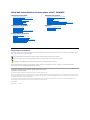 1
1
-
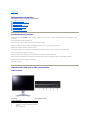 2
2
-
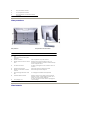 3
3
-
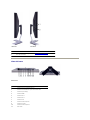 4
4
-
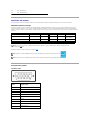 5
5
-
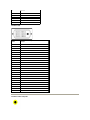 6
6
-
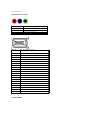 7
7
-
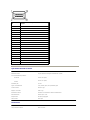 8
8
-
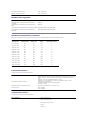 9
9
-
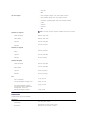 10
10
-
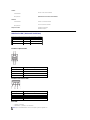 11
11
-
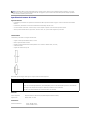 12
12
-
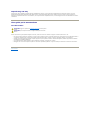 13
13
-
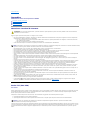 14
14
-
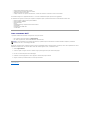 15
15
-
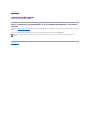 16
16
-
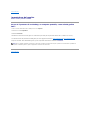 17
17
-
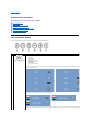 18
18
-
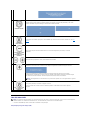 19
19
-
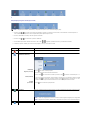 20
20
-
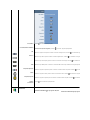 21
21
-
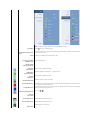 22
22
-
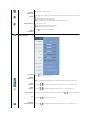 23
23
-
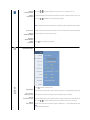 24
24
-
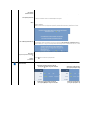 25
25
-
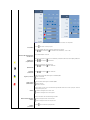 26
26
-
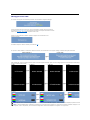 27
27
-
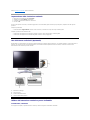 28
28
-
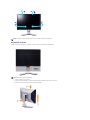 29
29
-
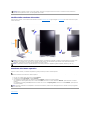 30
30
-
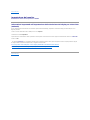 31
31
-
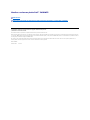 32
32
-
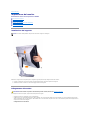 33
33
-
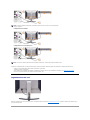 34
34
-
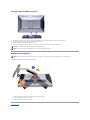 35
35
-
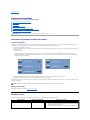 36
36
-
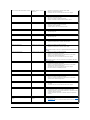 37
37
-
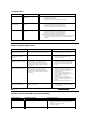 38
38
-
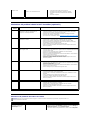 39
39
-
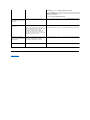 40
40